作成日:2021.08.17
更新日:2021.08.20
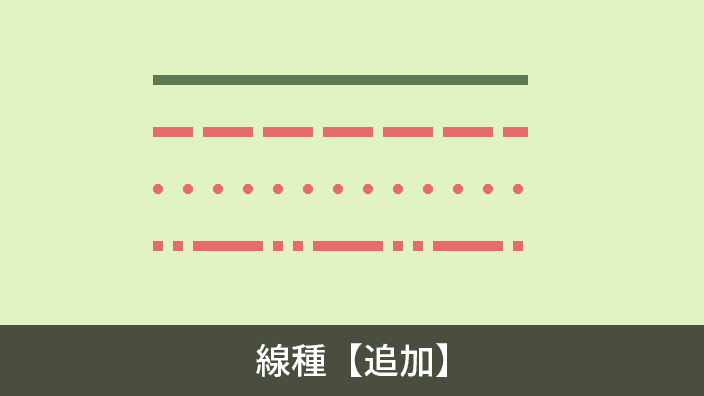
製図を行うときは、線の種類や太さ、色に意味を持たせます。
そんな時、線種管理のダイアログを開いても目的の線種がないことや一覧に表示されている線種が少ないな・・と感じたことはありませんか?
この記事では、AutoCAD で線種の追加をする方法について詳しく解説しています。
AutoCAD で新規図面の作成を行ったとき、デフォルトで選択できる線種は「ByLayer」「ByBlock」「Continuous」の3種類です。
「ByLayer」「ByBlock」は、それぞれレイヤーに指割り当てられている線種、ブロックに割り当てられている線種、という意味のため、実際に利用できる線種は直線「Continuous」1種類のみです。
しかし製図をするには、破線や一本鎖線など直線以外にも多くの線種が必要です。
AutoCAD では、線種管理ダイアログで必要な線種を追加し、追加した線種のみが図面上で利用できるようになっています。
早速線種の追加と設定を行ってみましょう。




以上で線種を追加することができました。
画層プロパティ管理などを開いて線種を設定を行うと、先ほど追加した線種「Center」が選択できるようになっていることを確認できます。

AutoCAD にデフォルトで入っている線種設定ファイルは「acad.lin」「acaliso.lin」「sxf.lin」の 3 種類あります。そのほかにも、線種設定はテキスト形式のファイルのため自分で作ることやフリー配布されている線種ファイルを読み込むことが可能です。
線種設定ファイルを変更するには、線種管理 ダイアログから線種のロードまたは再ロード ダイアログを開きます。
ダイアログに内にある「ファイル」ボタンをクリックすると、線種設定ファイルを読み込むことが可能です。


この記事は、AutoCAD 体験版を利用して作成されました。
無料で利用できる AutoCAD 体験版のインストール方法については下記をご参照ください。
